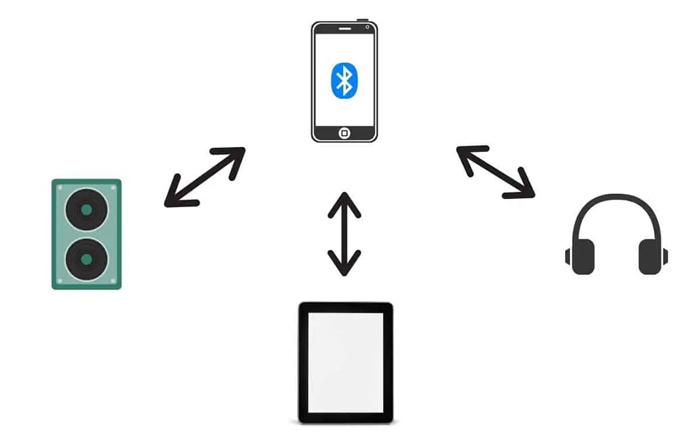
小提示(注意事项)
要打开电脑的蓝牙功能,首先需要确保电脑有蓝牙设备并且已经安装了相应的蓝牙驱动程序。然后按下Win + I键打开“设置”菜单,在设置菜单中选择“设备”选项。在设备菜单中,在“蓝牙和其他设备”一栏中找到“蓝牙”开关,将其切换为开启状态。接下来,你可以在该界面中搜索附近的蓝牙设备并进行配对连接。如果你的电脑没有蓝牙设备,你可以考虑购买一个外部的蓝牙适配器来添加蓝牙功能。
本文标签
关于本文
本页面已经被访问过13次,最后一次编辑时间为2023-09-05 14:34 。其内容由编辑昵称进行整合,其来源于人工智能,福奈特,wikihow等知识网站。







